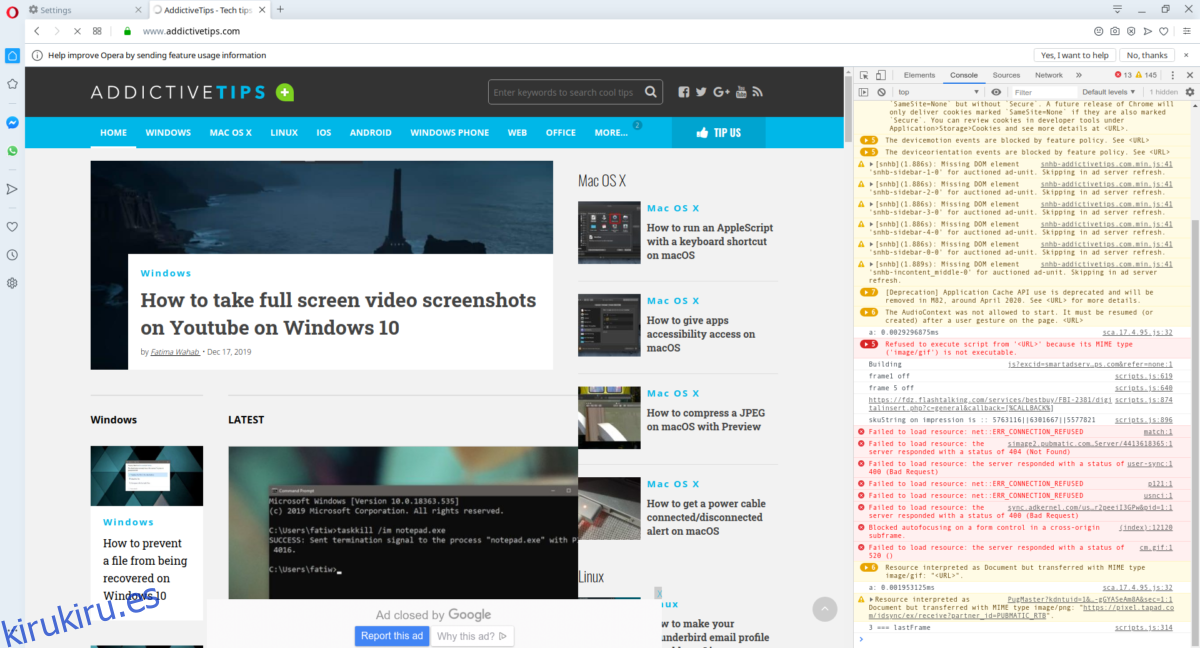Si eres un usuario de Opera en Linux y buscas entrar en desarrollo, te alegrará saber que Opera tiene una edición para desarrolladores de su navegador. Incluye muchas herramientas útiles que seguramente ayudarán con el desarrollo web. A continuación, le indicamos cómo hacer que funcione en Linux.
Tabla de contenido
Instrucciones de instalación de Ubuntu
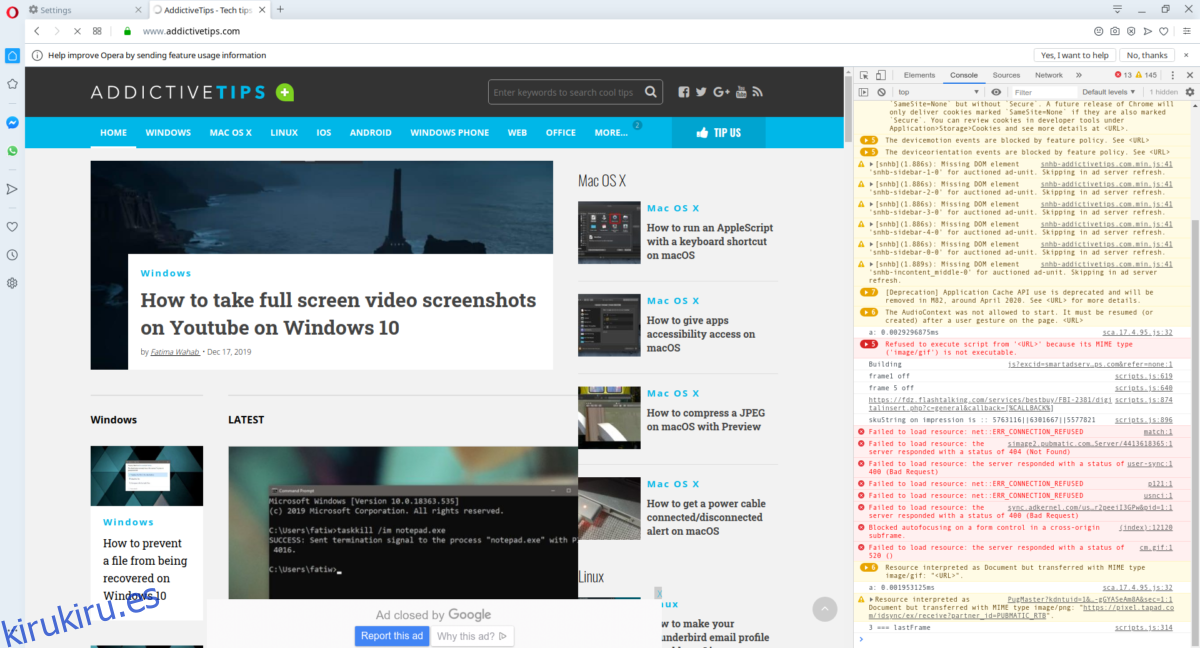
La edición para desarrolladores del navegador Opera está disponible para Ubuntu en forma de paquete DEB descargable. Para iniciar la instalación, abra una ventana de terminal presionando Ctrl + Alt + T o Ctrl + Shift + T en el teclado. Después de eso, use el comando wget para descargar el archivo del paquete a su computadora.
wget https://download3.operacdn.com/pub/opera-developer/67.0.3541.0/linux/opera-developer_67.0.3541.0_amd64.deb -O ~/Downloads/opera-developer.deb
Una vez que se haya completado el proceso de descarga del paquete DEB del navegador para desarrolladores Opera, use el comando CD para pasar al directorio ~ / Descargas.
cd ~/Downloads
Dentro del directorio ~ / Downloads, use el comando Apt para cargar la edición para desarrolladores del navegador Opera.
sudo apt install ./opera-developer.deb
Durante la instalación, el comando Apt instalará todas las dependencias necesarias para que se ejecute la aplicación de desarrollador Opera. Si, por alguna razón, las dependencias no se instalan, siga esta guía para aprender cómo corregir el problema.
Instrucciones de instalación de Debian
Los creadores de la edición para desarrolladores del navegador Opera tienen un paquete DEB (que está dirigido a usuarios de Ubuntu). Como resultado, si está utilizando Debian Linux, le resultará fácil hacer que el navegador funcione.
El primer paso en la instalación de la edición para desarrolladores de Opera es abrir una ventana de terminal. Presione Ctrl + Alt + T o Ctrl + Shift + T en el teclado para iniciar una terminal. Luego, use el comando wget para descargar la última versión de la edición para desarrolladores de Opera en su PC Debian.
wget https://download3.operacdn.com/pub/opera-developer/67.0.3541.0/linux/opera-developer_67.0.3541.0_amd64.deb -O ~/Downloads/opera-developer.deb
Cuando se completa la descarga del paquete DEB, se guarda en el directorio ~ / Downloads. Usando el comando CD, mueva la ventana de su terminal a ~ / Descargas.
cd ~/Downloads
Dentro del directorio ~ / Downloads, utilice el comando dpkg para instalar Opera Developer Edition en su PC Debian.
sudo dpkg -i opera-developer.deb
Durante la instalación de la edición para desarrolladores de Opera en su sistema Debian Linux, es posible que observe errores en la pantalla. Estos errores son problemas de dependencia. Significa que algunas bibliotecas y archivos en tiempo de ejecución no se pudieron configurar correctamente durante la instalación. Para solucionar este problema, use el comando apt-get install -f a continuación.
sudo apt-get install -f
¿No ha podido resolver el problema de dependencia en su PC Debian Linux? Consulte nuestra guía sobre cómo solucionar problemas de dependencia en Debian.
Instrucciones de instalación de Arch Linux
La edición para desarrolladores del navegador Opera no tiene un lanzamiento oficial para Arch Linux. Sin embargo, eso no impide que los usuarios de Arch accedan a él, ya que hay un paquete AUR disponible que descompila la versión de Ubuntu y la hace funcionar. He aquí cómo instalarlo.
Primero, use el comando Pacman para instalar los paquetes “Git” y “Base-devel” en su computadora Arch.
sudo pacman -S git base-devel
Una vez que los paquetes “Git” y “Base-devel” estén configurados en su PC con Linux, use el comando git clone para descargar el ayudante Trizen AUR. Esta aplicación hará que la instalación de la edición para desarrolladores de Opera sea mucho más rápida, ya que la resolución de dependencias se maneja automáticamente.
git clone https://aur.archlinux.org/trizen.git
Instale Trizen con el comando makepkg.
cd trizen makepkg -sri
Finalmente, use el ayudante Trizen AUR para configurar la última versión del navegador Opera en su Arch PC.
trizen -S opera-developer opera-developer-ffmpeg-codecs
Instrucciones de instalación de Fedora
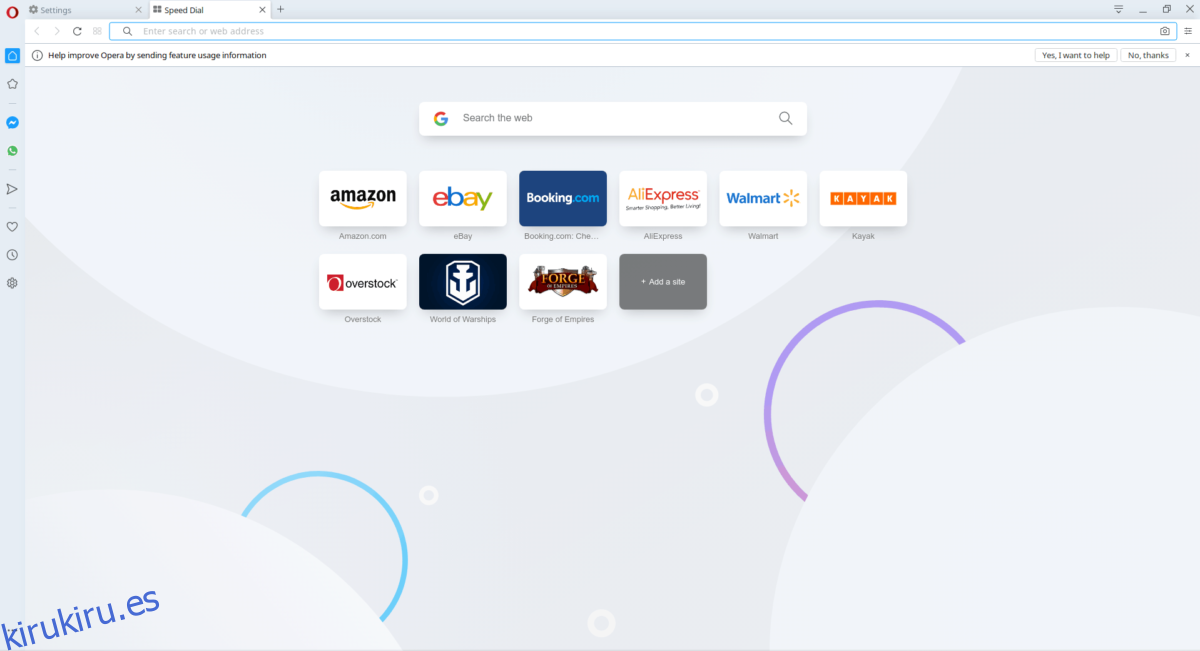
Fedora Linux cuenta con soporte oficial para la edición para desarrolladores del navegador Opera, ya que la página de descarga del sitio web tiene un archivo de paquete RPM disponible.
Para iniciar la instalación de la edición para desarrolladores de Opera, inicie una ventana de terminal presionando Ctrl + Alt + T o Ctrl + Alt + T en el teclado. Luego, use el comando wget para descargar la última versión del navegador.
wget https://download3.operacdn.com/pub/opera/desktop/65.0.3467.69/linux/opera-stable_65.0.3467.69_amd64.rpm -O ~/Downloads/opera-developer.rpm
Una vez que se complete la descarga, use el comando CD para moverse a la carpeta ~ / Descargas.
cd ~/Downloads
Dentro de la carpeta ~ / Downloads, use el comando dnf para instalar el paquete RPM.
sudo dnf install opera-developer.rpm
Instrucciones de instalación de OpenSUSE
¿Está utilizando OpenSUSE Linux y necesita instalar la edición para desarrolladores del navegador Opera en su sistema? Esto es lo que debes hacer. Primero, abra una terminal presionando Ctrl + Alt + T o Ctrl + Shift + T. Luego, use el comando de descarga wget a continuación para obtener el último paquete RPM.
wget https://download3.operacdn.com/pub/opera/desktop/65.0.3467.69/linux/opera-stable_65.0.3467.69_amd64.rpm -O ~/Downloads/opera-developer.rpm
Cuando se complete la descarga, use el comando CD para mover la ventana del terminal al directorio ~ / Descargas.
cd ~/Downloads
Instale Opera Developer Edition con el administrador de paquetes zypper.
sudo zypper install opera-developer.rpm
Instrucciones de instalación del paquete Snap
La edición para desarrolladores del navegador Opera está disponible para su instalación desde la tienda de instantáneas de Ubuntu. Para iniciar la instalación, abra una ventana de terminal presionando Ctrl + Alt + T o Ctrl + Shift + T en el teclado. Luego, siga esta guía para aprender cómo configurar el tiempo de ejecución de Snapd.
Cuando el tiempo de ejecución de Snapd esté funcionando en su PC con Linux, use el comando de instalación instantánea a continuación para obtener la edición para desarrolladores del navegador Opera.
sudo snap install opera-developer